MFC-L9630CDN
FAQ et Diagnostic |
Régler les paramètres de couleur à l'aide du paramètre personnalisé du pilote d'imprimante (Windows uniquement).
Vous pouvez régler les paramètres de couleur dans la boîte de dialogue Paramètres personnalisés du pilote d'imprimante Windows.
Veuillez noter que cette fonction est disponible dans le pilote d'imprimante Windows, mais pas dans les pilotes d'imprimante BR-Script3 de Windows.
NOTE: Les illustrations ci-dessous proviennent d'un produit et d'un système d'exploitation représentatifs et peuvent différer de votre appareil Brother et de votre système d'exploitation.
ÉTAPE 1 : Vérifier la tonalité actuelle des couleurs
Cas A : Impression rougeâtre.
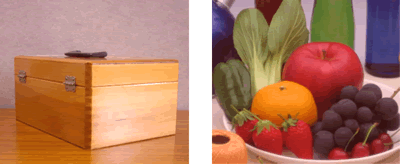
Cas B : Impression jaunâtre.
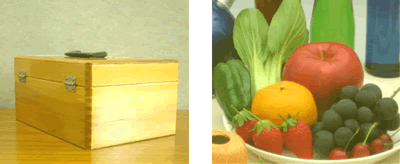
Cas C: Impression rosâtre.
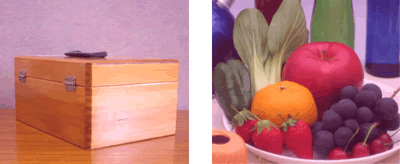
Cas D:Impression verdâtre.
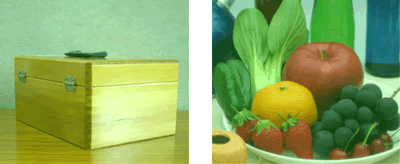
Cas E: Impression bleutée.
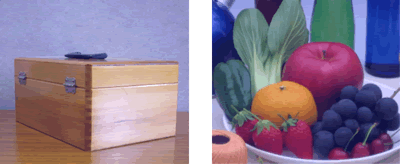
Cas F:Impression légèrement bleutée.

ÉTAPE 2 : Régler les paramètres de couleur
-
Ouvrez la boîte de dialogue Paramètres personnalisés.
- Ouvrez les Préférences d'impression. (Cliquez ici pour apprendre comment ouvrir les Préférences d'impression.)
- Cliquez sur l’onglet Elementaire.
-
Choisissez Manuel à partir de Type fichier.
(Cette étape n'est pas nécessaire sur certains modèles)
-
Cliquez sur Paramètres....
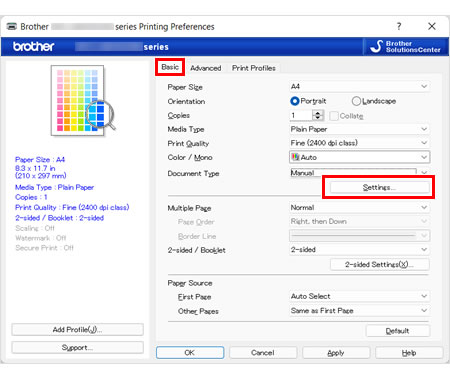
-
Cliquez sur Paramètres....
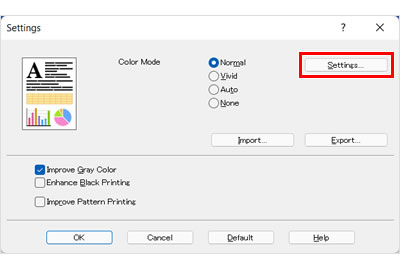
-
Maintenant, la boîte de dialogue des Paramètres Personnalisés est ouverte.
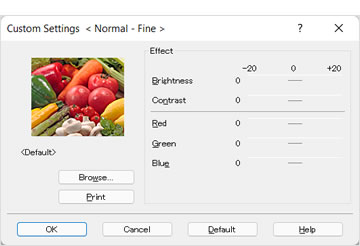
-
Réglez les paramètres de couleur en vous référant au tableau suivant et au résultat de la vérification à l'ÉTAPE 1, puis cliquez sur OK.
NOTE:
Les couleurs que l'appareil peut imprimer et celles que vous voyez sur un écran sont différentes. Les écrans d'ordinateur peuvent afficher des millions de couleurs sous forme de RVB (rouge, vert, bleu). L'appareil laser couleur utilise un processus d'impression en 4 couleurs CMYK (Cyan, Magenta, Jaune, Noir). L'appareil utilise ces 4 couleurs pour créer autant de couleurs que possible, mais peut ne pas être en mesure de reproduire les couleurs sur votre moniteur.
En outre, ce que nous voyons sur un écran d'ordinateur est de la lumière émise, tandis que ce que nous voyons sur un document imprimé est de la lumière réfléchie. En raison de cette différence, nous ne pouvons pas obtenir une correspondance précise à 100 %. La nature des deux types de lumière et la façon dont nos yeux réagissent font que la correspondance des couleurs entre eux est un peu difficile. Même les écrans LCD sont différents des écrans CRT, car la luminosité et le contraste sont très différents.
La luminosité et le lissé du papier affectent les couleurs que vous voyez imprimées sur la page. Les couleurs que vous voyez sur la page peuvent être différentes en lumière naturelle, en lumière blanche douce et en lumière fluorescente.
Les images que vous avez imprimées à l'étape 1 sont ... Valeur RVB de référence
Rouge
Vert
Bleu
rougeâtre (Cas A) -8
4
4
jaunâtre (Cas B) -4
-4
8
rosâtre (Cas C) -4
8
-4
verdâtre (Cas D) 4
-8
4
bleuâtre (Cas E) 4
4
-8
légèrement bleuté (Cas F) 8
-4
-4
- Si le problème de qualité d'impression persiste, décochez la case Améliorer la couleur des gris dans l'ÉTAPE 2-1.
